Портал исполнения контрактов
Изменения в ПИК 25.01.2018
| № | Доработка | Описание |
| 1. | Фильтр поиска документов приёмки | В реестре документов исполнения добавлена функция отображения только документов приёмки |
| 2. | Отмена заявок на поставку товара (выполнение работ, оказание услуг) до подписания | Добавлена возможность отменить заявку и вернуть заявку на формирование в случае, если заявка на поставку была сформирована и отправлена в ЭДО, но ещё не была подписана. |
| 3. | Регистрация заказчика в ПИК: не требуется указание часового пояса и подсистемы доступа | С формы регистрации заказчика убраны поля указания часового пояса и подсистем доступа |
Изменения в ПИК 18.01.2018
| № | Доработка | Описание |
| 4. | Новый структурированный документСчёт-фактура (СЧФ), унифицированный формат, утвержденным приказом ФНС России от 24.03.2016 г. № ММВ-7-15/155@ | Добавлен новый тип документа: Счёт-фактура (СЧФ), унифицированный формат, утвержденным приказом ФНС России от 24.03.2016 г. № ММВ-7-15/155@ Документ хранится и передается в виде унифицированного формата. |
| 5. | Новый структурированный документ:Универсальный передаточный документ (СЧФДОП), унифицированный формат, утвержденным приказом ФНС России от 24.03.2016 г. № ММВ-7-15/155@ | Добавлен новый тип документа:Универсальный передаточный документ (СЧФДОП), унифицированный формат, утвержденным приказом ФНС России от 24.03.2016 г. № ММВ-7-15/155@ Документ хранится и передается в виде унифицированного формата. |
| 6. | Новый структурированный документ: Акт (ДОП), унифицированный формат, утвержденным приказом ФНС России от 24.03.2016 г. № ММВ-7-15/155@ | Добавлен новый тип документа: Акт (ДОП), унифицированный формат, утвержденным приказом ФНС России от 24.03.2016 г. № ММВ-7-15/155@ Документ хранится и передается в виде унифицированного формата. |
| 7. | Реестр обмена документами с ЭДО | В системе добавлен новый реестр, позволяющий увидеть все обмены документами с ЭДО |
| 8. | Возможность проверки корректности условий контракта и графика исполнения до сохранения | На первую вкладу условий контракта и графика исполнения добавлена кнопка «Проверить». Нажав её можно увидеть список всех ошибок, которые мешают сохранению, или получить сообщение «Ошибок нет» |
| 9. | Загрузка файлов при внесении изменений в исполняющийся график исполнения | При внесении изменений в исполняющийся контракт (график исполнения) заказчик может приложить файл, который будет подписываться в ЭДО |
| 10. | Импорт справочников ГРБС и ОМСУ | Реализован импорт справочников и проставление признака ГРБС из ЕАСУЗ в ПИК. Реализовано создание подсистем по признаку ГРБС. Реализовано автоматическое проставление признака контрольного органа организации (не пользователям!) и выдача доступа в качестве КО к подсистеме на основании данных ЕАСУЗ.Доступ в качестве КО получают организации, отмеченные в ЕАСУЗ как «ГРБС» |
| 11. | Сведения о контракте в печатной форме изменений контракта | В печатную форму изменений контракта (допсоглашение и техническая правка) добавлен номер ЕАСУЗ и(или) ЕИС |
| 12. | Проверка статуса регистрации организациив ЭДО | На страницу карточки организации добавлена кнопка, которая позволяет проверить статус регистрации организации в ЭДО |
| 13. | Отображение статуса подтверждения регистрации в ПИК в ЭДО | На странице карточки организации показывается была ли регистрация в ПИК подтверждена подписанием документа в ЭДО |
| 14. | Отмена мотивированного отказа | В ЭДО заказчик может отменить подписание мотивированного отказа. В этом случае этот документ будет помечен в ПИК статусом «Отозван» в ПИК |
| 15. | Ввод количества в документах и заявках до 6 знаков после запятой | При вводе кол-ва товаров можно вводить с точностью до 6 знаков после запятой |
| 16. | Условия контракта и график исполнения: Подсказка в обязательстве оплаты о том, что ожидается подписание документа | Когда в обязательстве оплаты подписывается НЕ последний документ (галочка последнего документа снята), то на экране обязательства исполнения в поле с датой отображается подсказка о том, что дата не заполнена,т.к. ожидается подписание ещё одного документа |
| 17. | Условия контракта и график исполнения: Документы оплаты по умолчанию формирует заказчик | В документах по оплате формирующей стороной по умолчанию выставлен заказчик |
| 18. | Условия контракта и график исполнения: Документы по умолчанию имеют указание срока формирования от даты окончания исполнения обязательства | При создании документа по умолчанию отмечен вариант «Указание срока формирования от даты окончания исполнения обязательства» |
| 19. | Условия контракта и график исполнения: Оплата по исполнению по умолчанию «по фактическому объему» | При создании оплаты при выборе варианта «по исполнению» автоматически выбирается вариант «по фактическому объему» |
| 20. | Удаление дополнительных исполнений обязательств | Если было создано дополнительное обязательство кнопкой «Начать новое исполнение», то заказчик теперь может удалить его |
| 21. | Добавлено пояснение о цветовом выделении на странице исполнения обязательств | В легенде под кружочками добавлена надпись «исполнено не в полном объеме» на розовом фоне. Надпись является переключателем фильтра |
Изменения в ПИК 21.12.2017
| № | Доработка | Описание |
| 1. | Индикация и фильтрация обязательств, в которых фактический объём меньше планового | В реестре "Исполнение обязательств" реализована цветовая идентификация обязательств, в которых фактический объём меньше планового. Добавлен фильтр "Только обязательства с нарушениями по исполненному объёму" |
| 2. | Условия контракта и график исполнения: Отделение документов для оплаты от других документов | Ограничен список документов, которые подтверждают обязательство оплаты. Можно указать основной документ подтверждающий дату и размер оплаты. В Условиях контракта и графике исполнения документ теперь не может быть одновременно и документом по исполнению обязательства и документом об оплате. |
| 3. | Подсказка о возможности формирования мотивированного отказа | После отклонения документа приёмки заказчик увидит подсказку о том, что может добавить мотивированный отказ |
| 4. | Поиск по дате заключения контракта | На страницах «Исполнение контрактов», «Исполнение обязательств» и «Документы исполнения» добавлен поиск по дате заключения контракта |
| 5. | Вывод номера контракта ЕИС в листе подписания | После подписания документа в листе подписания теперь выводится номер контракта ЕИС |
| 6. | Изменения наименований печатных форм | В документах исполнения печатные формы выводятся с датой и номером документа |
| 7. | Проверка суммарного количества в периодическом обязательстве исполнения | В периодических обязательствах, без указания количеств по периодам, добавлена проверка на то, что при исполнении в сумме на все периоды не будет превышено количество |
| 8. | Закладки внутри отдельных страниц системы можно открыть отдельно | Любую закладку страницы системы (например, «Штрафы и пени» в исполнении контракта) можно открыть в новой окне или новой вкладке браузера |
Изменения в ПИК 14.12.2017
| № | Доработка | Описание |
| 1. | Новые единицы измерения длительности периода для периодических обязательств | В список единиц измерения длительности периода добавлены два новых значения "месяц (отсчёт от начала)" и "месяц (отсчёт от окончания)" |
| 2. | Разделение ролей и прав в личном кабинете организации как "Заказчика" и как "КО" | Пользователь организации, которая является одновременно заказчиком и контрольным органом, может переключаться между режимами, тем самым меняя права доступа |
| 3. | Получение файлов обоснования решения получателя из ЭДО вместо загрузки в ПИК | Теперь заказчик прикладывает файл-обоснование не в ПИК, а в ЭДО. Этот файл выводится в ПИКпосле подписания/отклонения в ЭДО |
| 4. | Закладка со сведениями о процедурах определения исполнителя (связанных тендерах) | Реализована новаязакладка закупки заказчика/позиции плана (плана-графика). Данная закладка содержит сведения обо всех связанных тендерах (процедурах) определения исполнителя |
| 5. | Список контрактов без связанных ГИ на закладке "Подготовка контракта" | На закладке «Подготовка контракта» в позиции плана-графика выводится список контрактов данной позиции, по которым ещё не разместили ГИ |
| 6. | Разделение поиска по справочникам | В поисках по справочникам заказчика и исполнителя создан отдельный поиск по наименованию и ИНН |
| 7. | Формирование и подписание заявок единым сценарием | На странице создания заявки убрана кнопка «Сформировать».Теперь оба действия (формирование и отправка в ЭДО для подписания) происходят по кнопке «Подписать и направить» |
| 8. | Возможность добавления не более 1 документа приёмки для обязательства | Теперь с каждым обязательством можно связать 1 и только 1 документ приёмки |
| 9. | Возможность скачивания документа с описанием версий системы | При входе в систему после обновления пользователь может скачать файл с описанием изменений |
| 10. | Сообщения о регламентных работах | Реализовано ведение журнала проведения регламентных работ и отображение пользователям объявлений |
| 11. | Изменение допустимых типов документов экспертизы | При создании документа экспертизы доступны только типы «Экспертное заключение» и «Другой документ» |
| 12. | Вывод плановой суммы в платежном документе | В документе исполненияуплаты неустойки выводится её плановый размер |
| 13. | Опциональность поля "источник финансирования" | Вдокументах по оплате не обязательно заполнять поле «источник финансирования»(КБК) |
Изменения в ПИК от 07.12.2017
Дата добавления: 2018-02-28 ; просмотров: 981 ;
Обращаем внимание, что мы не несем ответственности за содержимое(content) того или иного канала размещенный на нашем сайте так как не мы являемся авторами этой информации и на сайте она размещается в автоматическом режиме
Пожаловаться
Обращаем внимание, что мы не несем ответственности за содержимое(content) того или иного канала размещенный на нашем сайте так как не мы являемся авторами этой информации и на сайте она размещается в автоматическом режиме
В большинстве разделов СБИС, а также в некоторых документах — например, в реализации розницы, в поступлениях товаров и услуг — можно обрабатывать сразу несколько записей. Панель массовых операций позволяет выполнять как типовые действия (печать, выгрузку), так и индивидуальные для каждого раздела кабинета.
- Перейдите в раздел СБИС, например «Документы».
- Нажмите и отметьте флагом одну или несколько записей в списке.
- В панели массовых операций выберите действие.
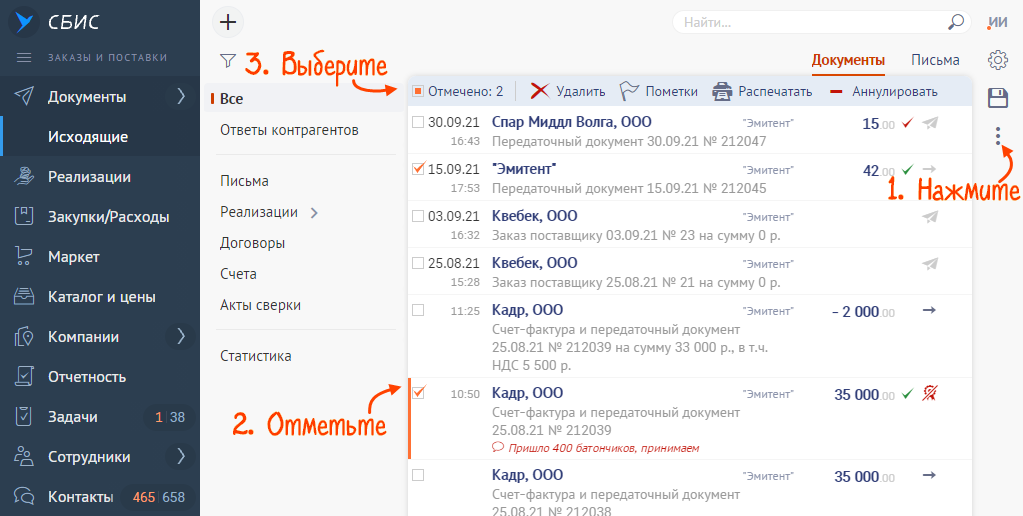
Отметить записи
В меню «Отметить» доступны несколько вариантов действий:
- Отметить все записи на странице — выберите пункт в меню «Отметить» или установите флаг над столбцом отметок.
- Снять выделение со всех отмеченных строк.
- Инвертировать выделение — в этом случае флаги установятся у тех строк, которые не были отмечены, и снимутся у отмеченных.
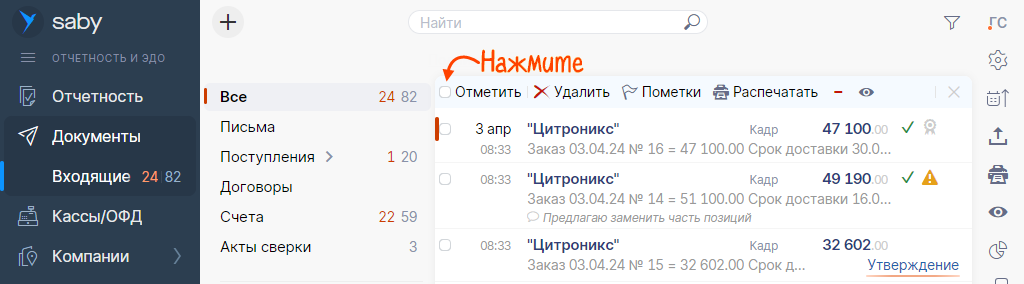
Распечатать
В СБИС можно распечатать отдельные записи, файлы-вложения или раздел целиком в виде сводной таблицы:
- Кликните и отметьте документы.
- Нажмите «Распечатать» и выберите вариант.
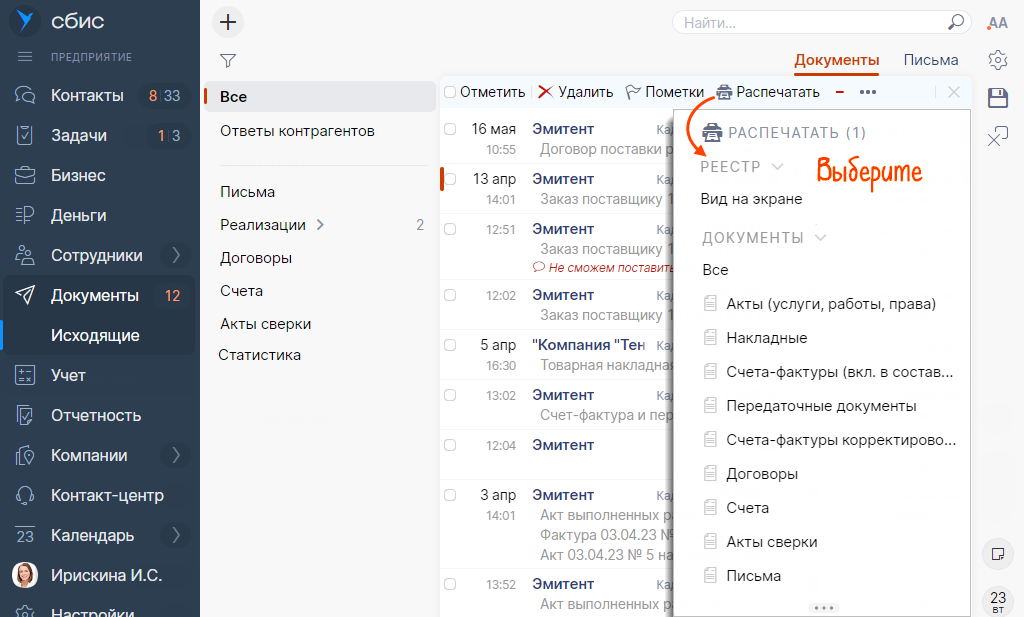
Выгрузить
В СБИС можно выгружать как сами документы со всеми вложениями, так и формировать сводные списки по отмеченным записям.
- Нажмите , чтобы открыть панель массовых операций.
- Отметьте флагом документы или откройте фильтр и настройте период, за который требуется выгрузить записи.
- Нажмите и выберите:
- «В Excel» или «В PDF/Реестр» — чтобы выгрузить список документов со всеми реквизитами (отправитель, получатель, номер, ответственный, состояние и т.д.). Когда файл сформируется, скачайте его в окне «Выгрузка в Excel/PDF».
- «В PDF/Документы» — если хотите объединить все отмеченные записи с вложениями в один pdf-файл. Когда документ будет сформирован, скачайте его в окне «Выгрузка в PDF».

«В папку» — когда нужно предоставить документы в ответ на требование, полученное не в СБИС, или если вы планируете вести электронный архив на своем компьютере. Такой комплект будет содержать сам документ в формате *.xml, а также извещения, квитанции, протоколы, вложения и файлы подписей.
Укажите каталог для сохранения папок с файлами и нажмите «Выгрузить».

Утвердить
В СБИС можно утвердить сразу несколько документов, для этого:
- Нажмите — откроется панель массовых операций.
- Отметьте документы флагами.
- Нажмите «Утверждение».
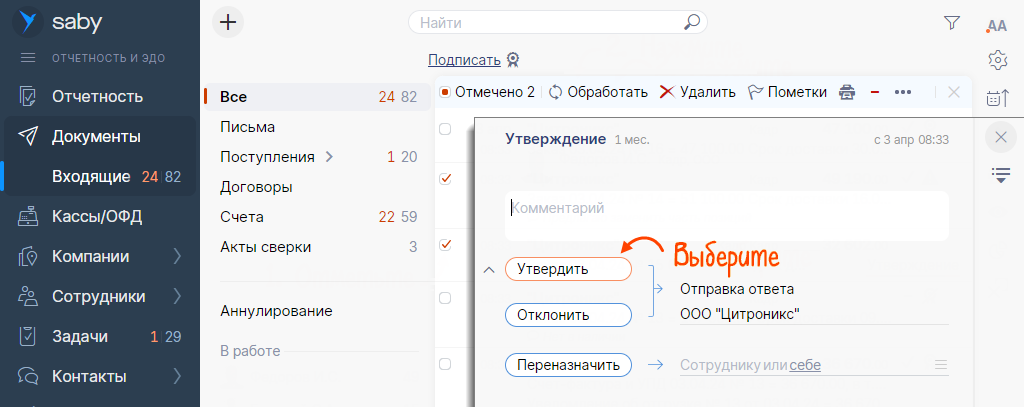
Массовое отклонение документов не предусмотрено, т.к. для каждого документа требуется указать причину отклонения.
В разных разделах и окнах СБИС на панели массовых операций могут быть свои команды, характерные именно для этих разделов, например:
- в разделе «Документы» — отправить;
- «Бизнес» — провести, отменить проводку, сменить операции, изменить ответственного;
- «Торги» — установить отметку «интересный/неинтересный торг», отметить торг как просмотренный, добавить в избранное;
- «Сотрудники» — перенести сразу несколько записей в другую папку;
- список документов — посмотреть историю изменений;
- внутри документа — суммировать и удалять записи.
Некоторые команды появляются в панели, только если выделена хотя бы одна запись.

